Google Ads Creative Studio: Ce este și 7 sfaturi pentru a începe
Publicat: 2022-04-17În iunie, Google Ads a lansat Google Ads Creative Studio, un nou instrument conceput pentru a face publicitatea mai ușoară pentru clienți și agenții.
Acest instrument este conceput pentru a facilita procesul creativ al reclamelor rich media și pentru a facilita colaborarea dintre agenții și clienți. Daca vrei sa afli toate detaliile, citeste mai departe!

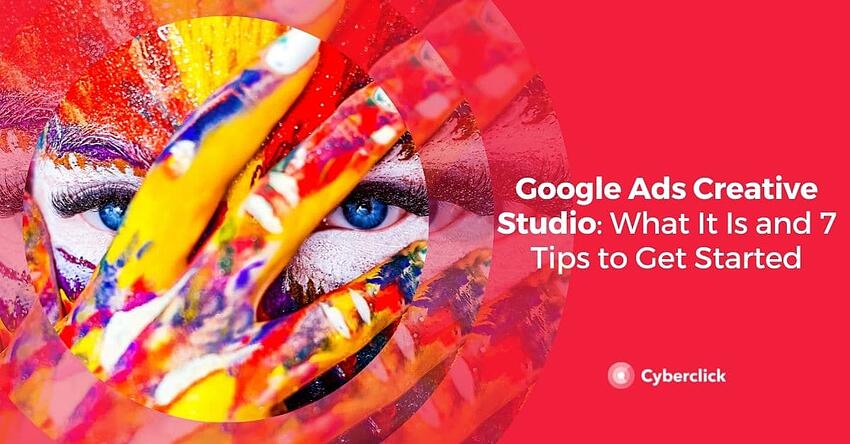
Ce este Google Ads Creative Studio?
Google Ads Creative Studio (cunoscut și sub numele de „Studio”) este un instrument pentru agenții care poate fi folosit pentru a crea reclame rich media. Următoarea întrebare este ce înseamnă Google Ads prin „rich media”?
Google Ads a evoluat de la versiunile anterioare doar text și s-au îmbogățit cu tot mai multe elemente care îmbunătățesc experiența utilizatorului. Anunțurile rich media au o serie de funcții bogate.
Acestea conțin imagini sau videoclipuri.
Ei încurajează utilizatorii să interacționeze în moduri sofisticate: extinderea reclamei, redarea videoclipurilor HD, postarea unui tweet, cumpărăturile, jocurile etc.
Acestea includ diverse funcții de raportare pentru a ajuta agenții de publicitate să înțeleagă modul în care utilizatorii interacționează cu anunțul lor.
Procesul de creare a anunțurilor rich media este mai complex decât cel al formatelor standard. De aceea, Studio ușurează munca cu un sistem cuprinzător care vă permite să creați anunțuri rich media, să previzualizați, să testați, să publicați și să obțineți rapoarte.
Google Ads Creative Studio este format din două părți: un kit de dezvoltare software (SDK) și un instrument de flux de lucru bazat pe web.
Studio SDK
Studio SDK vă permite să compilați reclame rich media rapid și ușor. Acest instrument este complet integrat cu Google Web Designer, făcând posibilă utilizarea componentelor sale în reclamele dvs. fără a adăuga cod suplimentar. De exemplu, dacă doriți să adăugați un videoclip cu comenzi care se redă în anunțul dvs., puteți glisa și plasa direct componenta video din Google Web Designer.
Un alt avantaj al acestui instrument este că urmărirea interacțiunilor video este automată. Astfel, puteți cunoaște date precum numărul de vizionări sau de câte ori utilizatorii au oprit, întrerupt sau reluat videoclipul.
Instrument pentru fluxul de lucru
În interfața cu utilizatorul web a Studioului, puteți încărca reclamele pe care le-ați compilat, le puteți previzualiza, puteți verifica dacă funcționează, le puteți publica și le puteți trimite la serverul de anunțuri.

Fluxul de lucru pas cu pas ar fi următorul:
Încărcați reclame în biblioteca de materiale. Aici designerii pot încărca elemente creative aprobate care sunt apoi combinate pentru a crea reclame grafice, video sau audio.
Colaborați în biblioteca de proiect. Aici membrii agenției pot combina și personaliza elementele pentru a crea anunțuri pentru clienții lor, iar managerii le pot examina.
Trimiteți anunțurile finalizate către Google QA pentru aprobare.
Trimite reclamele clientului. Odată aprobate de Google, anunțurile sunt trimise direct clientului prin Display & Video 360, Campaign Manager 360 sau Google Ad Manager.
Cum să creați un cont Google Ads Creative Studio
Momentan, Google Ads Creative Studio este disponibil numai agențiilor și la cerere. Pentru a aplica pentru un cont Studio, trebuie să aveți un cont Google.
Pentru a aplica pentru contul dvs. Studio, urmați acești pași:
Accesați formularul de contact Google https://support.google.com/richmedia/gethelp
Accesați partea de sus a paginii, faceți clic pe „Contactați-ne” și apoi selectați Conectați-vă la Studio -> Solicitați sau gestionați un cont Studio cu Campaign Manager 360 sau Solicitați sau gestionați un cont Studio cu Google Ad Manager -> Asistență prin e-mail.
Introduceți datele dumneavoastră în formularul de contact, completând toate câmpurile obligatorii. Rețineți că puteți crea un singur utilizator Studio per adresă de e-mail, dar un utilizator poate fi adăugat la mai multe conturi de advertiser. Când ați terminat, faceți clic pe Trimitere pentru a trimite cererea de conectare la Studio.
Echipa de asistență Google Marketing Platform vă va contacta pentru a trimite o invitație la adresa de e-mail pe care ați introdus-o în formular. Potrivit Business2Consumer, timpul de așteptare este similar cu alte procese de contact Google, adică între una și două săptămâni.

După parcurgerea pașilor de mai sus, veți primi un e-mail de bun venit. Urmați acești pași pentru a accepta invitația:
Copiați linkul inclus în acest e-mail.
Dacă sunteți conectat la un Cont Google, trebuie să vă deconectați de la acesta înainte de a vă putea conecta la Studio.
Lipiți linkul de invitație pe care l-ați copiat mai devreme în bara browserului.
Pentru a accepta invitația, va trebui să vă conectați la contul Google pe care doriți să îl utilizați pentru a accesa Studio.
Acceptați termenii și condițiile și gata! Acum sunteți gata să vă conectați la Studio.
7 sfaturi pentru a începe cu Google Ads Creative Studio
1. Gândiți-vă la Studio ca la o combinație de instrumente
Pentru a înțelege rapid ce puteți face în Google Ads Creative Studio, rețineți că este de fapt o combinație de diferite instrumente Google care existau deja înainte, cum ar fi:
Instrumentele pentru crearea de anunțuri grafice dinamice și HTML5.
Mixerul audio și instrumentele Dynamic Audio.
YouTube Director Mix, un instrument pentru crearea mai multor versiuni personalizate ale aceluiași anunț.
Și acesta este doar începutul! Google intenționează să adauge mai multe instrumente la Studio pe termen scurt, astfel încât să vă puteți bucura de tot mai multe opțiuni.
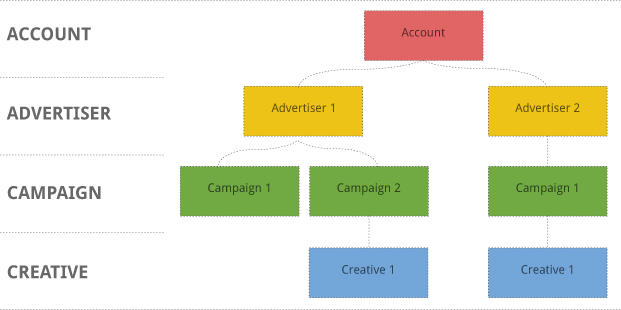
2. Puteți utiliza Studio Tools separat
După cum am menționat mai sus, Google Ads Creative Studio combină mai multe instrumente care existau deja înainte, iar aceste instrumente sunt încă disponibile independent. Dacă aveți probleme cu platforma sau dacă încă vă pregătiți echipa, puteți continua să utilizați fiecare instrument separat.
3. Profitați de funcția Multi-User
Google Ads Creative Studio este un instrument conceput special pentru agenții, care face marketingul mult mai ușor.
Puteți crea mai mulți utilizatori și acreditări de conectare, astfel încât toți membrii echipei dvs. să aibă acces în același timp și să poată partaja materiale vizuale, interactive și audio cu mai multe echipe și proiecte în același timp.
4. Înmulțiți-vă anunțurile
Elementele pe care le încărcați în biblioteca dvs. de materiale Google Ads Creative Studio pot fi combinate și combinate pentru a crea mai multe versiuni ale aceluiași anunț sau mai multe tipuri de anunțuri, cum ar fi anunțuri inteligente, anunțuri YouTube, anunțuri grafice și anunțuri dinamice.
În acest fel, puteți profita la maximum de fiecare reclamă și nu rămâne niciodată fără opțiuni.
5. Utilizați resursele de formare Google
Google Ads Creative Studio este un instrument destul de intuitiv și ușor de utilizat, dar, ca orice resursă nouă, există o curbă de învățare, așa că este o idee bună să vă familiarizați cu diferitele sale funcții înainte de a începe să-l utilizați pentru a lucra cu clienții.
Din fericire, puteți accesa resurse gratuite în Studio de la Google însuși, inclusiv videoclipuri de instruire și un ghid de compilare creativă.
6. Luați în considerare cronologia clientului
Pentru ca fluxul de lucru să funcționeze, este important să rețineți că dezvoltarea creativă este unul dintre mulți pași în lansarea unei campanii rich media, toți care trebuie coordonați. Prin urmare, este important să fie clar cu privire la cronologia clientului, astfel încât activele să poată fi create cu mult timp înainte.
Înainte de lansarea finală, activele trebuie să treacă prin faze de revizuire, control al calității și testare.
Pe lângă timpul necesar dezvoltării reclamelor, Google recomandă adăugarea a încă 5 zile pentru QA. Fiecare rundă de QA durează 24 de ore. Dacă un bloc nu reușește QA, veți avea nevoie de o zi sau două pentru a-l revizui și a-l retrimite; după aceea, va trebui să adăugați încă 24 de ore. În funcție de complexitatea reclamelor, poate fi necesar să parcurgeți mai multe runde de QA.
7. Gândește în termeni de obiective
Anunțurile rich media oferă o mulțime de posibilități creative, așa că sunt un loc grozav pentru a experimenta. În plus, instrumentele Studio facilitează combinarea activelor și generarea diferitelor versiuni.
Nu pierdeți din vedere faptul că lucrul important despre Google Ads nu este cât de puternică este reclamă, ci că își atinge scopul. Prin urmare, înainte de a începe să utilizați Studio, gândiți-vă la ceea ce doriți să obțineți cu fiecare reclamă și la modul în care veți folosi elementele rich media pentru a vă apropia de acest obiectiv.

